电脑怎么设置虚拟内存?设置虚拟内存的方法
时间:2021-05-10阅读量:作者:大白菜
当电脑物理内存空间不足时,操作系统会自动从硬盘空间上分出一块空间来当内存使用,这就虚拟内存。由此可见,虚拟内存有缓解电脑内存不足的作用。那么怎么给电脑设置虚拟内存
当电脑物理内存空间不足时,操作系统会自动从硬盘空间上分出一块空间来当内存使用,这就虚拟内存。由此可见,虚拟内存有缓解电脑内存不足的作用。那么怎么给电脑设置虚拟内存呢?小编马上跟大家分享电脑怎么设置虚拟内存。

设置虚拟内存的方法
1、 右键“此电脑”,选择“属性”。
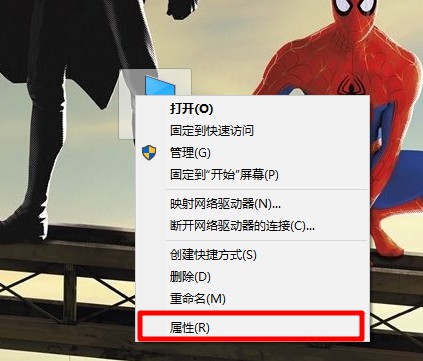
2、 在这个界面的左侧栏,点击“高级系统设置”。
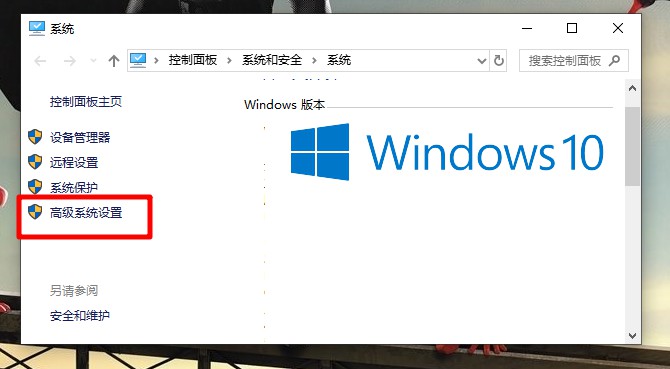
3、 在弹出来的窗口中,切换到“高级”选项卡,点击性能“设置”。
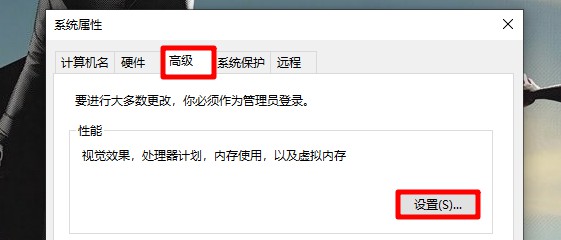
4、 继续切换到“高级”选项卡,下面有设置虚拟内存的入口,点击“更改”即可。
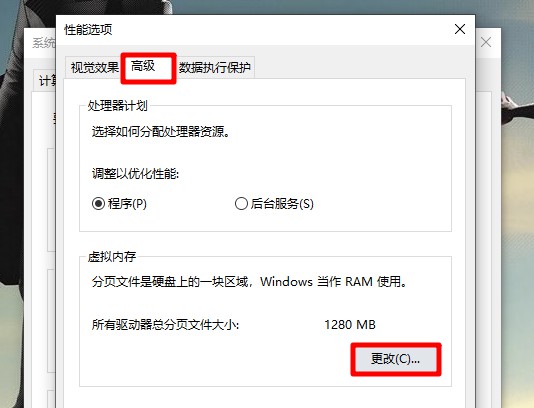
5、取消勾选“自动管理所有驱动器的分页文件大小”,然后点击“自定义”设置虚拟内存,最小值和最大值由自己决定。如果不知道设置多少合适,那么可以参考下面的方法:
推荐最小值是实际内存的1.5倍,最大值是2倍。假设电脑是4G内存,设置最小值为6G,也就是6*1024MB=6144MB,那么最大值就是8*1024MB=8192MB。
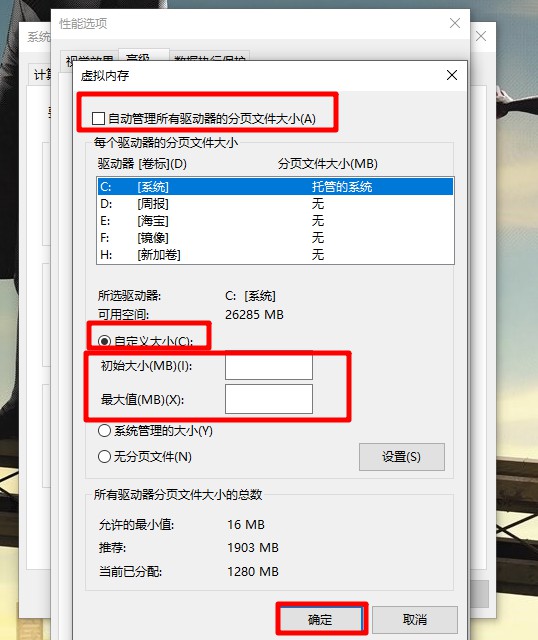
那么电脑怎么设置虚拟内存,设置虚拟内存的方法的有关内容就为大家介绍到这里了,希望这篇教程可以帮助到各位。